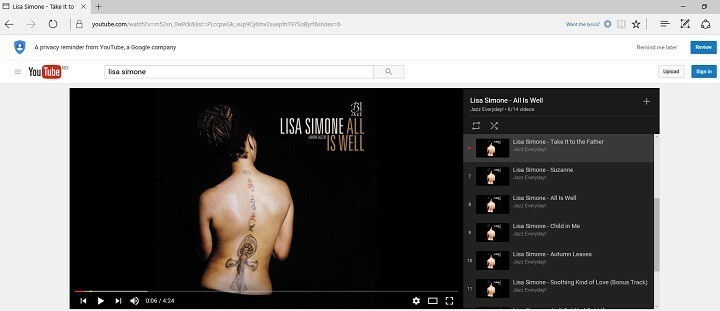Este software mantendrá sus controladores en funcionamiento, lo que lo mantendrá a salvo de errores comunes de la computadora y fallas de hardware. Verifique todos sus controladores ahora en 3 sencillos pasos:
- Descarga DriverFix (archivo de descarga verificado).
- Hacer clic Iniciar escaneo para encontrar todos los controladores problemáticos.
- Hacer clic Actualizar los controladores para conseguir nuevas versiones y evitar averías en el sistema.
- DriverFix ha sido descargado por 0 lectores este mes.
Usamos Cortana para varias cosas, pero sobre todo, lo usamos para buscar en nuestro contenido y aplicaciones locales y en línea. Pero, ¿qué pasa si Cortana se detiene repentinamente para buscar nuestras aplicaciones locales? Bueno, eso no es gran cosa, porque tenemos una solución para eso.

A veces, el mecanismo de búsqueda de Cortana puede experimentar algún tipo de error, lo que evitará que el asistente personal de Windows 10 realice búsquedas normales. Y esta vez, muchos usuarios se quejaron en los foros de Microsoft de que buscar en línea con Cortana funciona bien, pero no pueden buscar aplicaciones y programas locales. Eso podría ser molesto, especialmente si solía escribir dos primeras letras del programa que desea usar y Cortana lo muestra de inmediato.
Cómo restablecer Cortana en Windows 10
La forma más rápida y sencilla de solucionar este error es restablecer Cortana. Si no está seguro de cómo hacerlo, simplemente siga estos pasos:
- Haga clic derecho en el menú Inicio y abra Ejecutar
- Ingrese la siguiente línea en Ejecutar y presione Entrar:
- C: \ Windows \ sysWOW64 \ Windowspowershell \ v1.0 \ powershell.exe

- C: \ Windows \ sysWOW64 \ Windowspowershell \ v1.0 \ powershell.exe
- Ahora, en la ventana de PowerShell, ingrese el siguiente comando y presione Enter:
- Get-AppXPackage -Name Microsoft. Windows. Cortana | Foreach {Add-AppxPackage -DisableDevelopmentMode -Register “$ ($ _. InstallLocation) \ AppXManifest.xml”}

- Get-AppXPackage -Name Microsoft. Windows. Cortana | Foreach {Add-AppxPackage -DisableDevelopmentMode -Register “$ ($ _. InstallLocation) \ AppXManifest.xml”}
- Espere un par de momentos hasta que el proceso reinicie su Cortana
Eso debería ser todo, su Cortana ahora se restablecerá y la funcionalidad de búsqueda debería volver a la normalidad. Lo único que tendrá que hacer es volver a ajustar Cortana según su deseo, lo que podría ser aburrido, pero es mejor que no poder buscar aplicaciones y programas locales.
Si tiene algún comentario, pregunta o sugerencia, acceda a la sección de comentarios a continuación y lo ayudaremos más. También puede decirnos para qué usa más Cortana, ¿está buscando en su computadora o lo usa para enviar correos electrónicos, crear citas, recordatorios, etc.?
Leer también: Arreglo: Problema CMPXCHG16b / CompareExchange128 en Windows 10